简介:"sublime_tests-master" 是一个与Sublime Text编辑器相关的项目,它提供了用于Python编程环境的测试用例、配置文件、宏、插件、示例代码、文档以及版本控制等资源。这些资源有助于开发者验证和增强Sublime Text的功能,优化Python开发环境,并提供测试驱动开发(TDD)的实践机会。 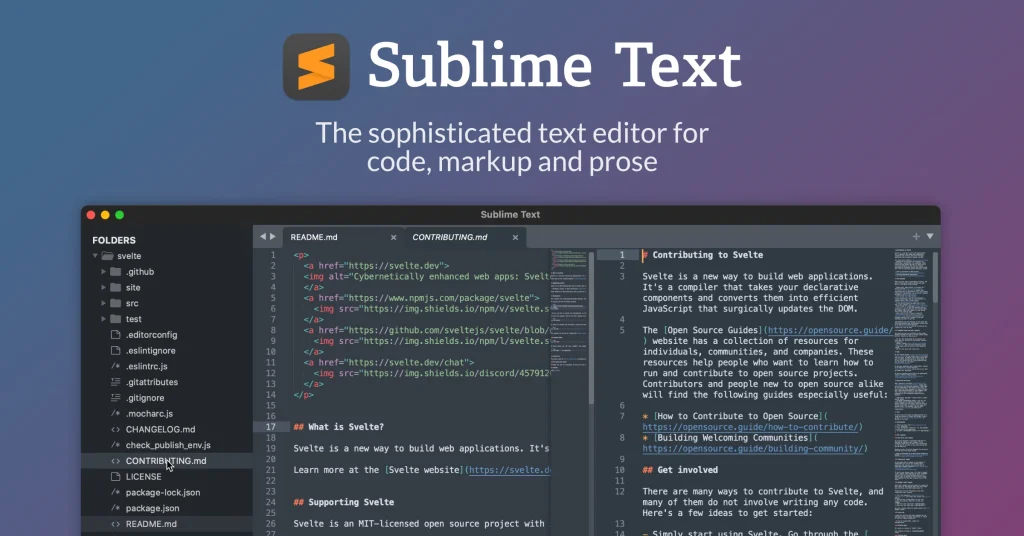
1. Sublime Text在Python开发中的应用
Sublime Text作为一款轻量级的代码编辑器,以其速度快、界面简洁、插件丰富等优点深受开发者喜爱。它在Python开发中的应用特别突出,提供了多种便捷功能,以提升开发效率。
1.1 Python代码高亮与自动补全功能
Python开发中代码的可读性和一致性至关重要。Sublime Text通过安装Python的语法包,支持了Python代码的高亮显示,帮助开发者快速识别不同的代码块。此外,它还能自动补全关键字、函数、变量等,极大减少了编码时的重复输入。
# 示例:Python函数定义自动补全
def my_function():
pass # <按下Tab键自动补全>
在使用自动补全功能时,开发者需确保已安装Sublime Text的Package Control,并从中安装Emmet、SublimeCodeIntel等插件,进一步增强代码智能提示功能。
1.2 项目目录管理和代码折叠
项目开发往往伴随着大量的文件和目录。Sublime Text支持通过项目文件(.sublime-project)来管理项目目录,可以方便地切换工作环境,按需展开或折叠代码块,提高对复杂项目的管理能力。
- 将项目文件加入到版本控制,方便团队协作。
- 使用快捷键
Ctrl+K后Ctrl+0展开全部,Ctrl+K后Ctrl+J折叠全部。
1.3 多窗口和多屏显示的便利性
多窗口功能使开发者可以在多个文件或项目之间快速切换,提升工作效率。Sublime Text支持多屏幕显示,用户可以根据自己的需求和环境配置工作区,比如将编辑器窗口分布在不同的显示器上。
- 使用快捷键
Ctrl+Shift+N创建新窗口。 - 利用
Ctrl+Shift+Tab和Ctrl+Tab在打开的文件标签页之间切换。 - 将Sublime Text设置为全屏,使用
F11。
以上这些特性使得Sublime Text成为Python开发者的首选编辑器之一,无论是在日常编码还是在复杂项目的管理上,都能够提供强大的支持。
2. 测试用例的编写与管理
在Python开发过程中,编写和管理测试用例是确保代码质量的关键步骤。测试用例不仅能帮助开发者捕捉和修复缺陷,还能提高代码的可维护性和可靠性。本章节我们将探讨测试用例的基本结构、测试框架的选择、组织与维护方法以及测试数据的创建和管理。
2.1 单元测试基础与测试框架选择
2.1.1 测试用例的基本结构
在Python中,单元测试通常是基于 unittest 模块来构建的。一个典型的测试用例基本结构包含以下几个部分:
- 测试套件(TestSuite):用于组织和运行多个测试用例。
- 测试用例(TestCase):包含一个或多个测试方法,每个测试方法测试特定的功能点。
- 测试方法:以"test"为前缀的方法,用于验证被测试代码的预期行为。
- 断言(Assertion):验证测试结果是否符合预期。
以下是一个简单的测试用例示例:
import unittest
class MyTestCase(unittest.TestCase):
def setUp(self):
# 测试前的准备工作
self.target_class = MyClass()
def test_function(self):
# 测试function方法的行为
result = self.target_class.function()
self.assertEqual(result, "expected_value")
def tearDown(self):
# 测试后的清理工作
self.target_class = None
if __name__ == '__main__':
unittest.main()
2.1.2 测试框架的安装与配置
Python有许多可用的测试框架, unittest 是内置的标准库,使用起来非常方便。其他流行的框架如 pytest 提供了更多的灵活性和功能,例如使用标记(marker)和参数化测试。安装这些框架通常是通过pip完成的:
pip install pytest
配置测试框架时,我们可能需要创建一个 pytest.ini 或者 pyproject.toml 文件来指定项目的测试配置。这包括指定测试文件模式、忽略文件等。
2.2 测试用例的组织与维护
2.2.1 测试用例的命名规范
命名测试用例时,应遵循清晰、简洁、一致的原则。良好的命名习惯可以帮助其他开发者快速理解测试用例的意图。例如:
class TestLoginFunctionality(unittest.TestCase):
def test_login_success_with_valid_credentials(self):
# 测试使用有效凭证登录成功的情况
pass
def test_login_failure_with_invalid_credentials(self):
# 测试使用无效凭证登录失败的情况
pass
2.2.2 测试用例的分类与存档
为了便于管理和维护,测试用例应该按照功能区域进行分类,通常每个功能模块都对应一个测试类。在文件系统中,这可能意味着每个类都有一个单独的文件,或者每个功能模块都有一个目录,测试类文件存放在该目录下。
/tests
/functional
__init__.py
test_login.py
test_registration.py
/unit
__init__.py
test_moduleA.py
test_moduleB.py
2.3 测试数据的创建与管理
2.3.1 数据驱动测试的实现方式
数据驱动测试(Data-Driven Testing, DDT)是指测试用例使用的输入数据和预期结果被分离出来,存储在外部数据源中(如CSV文件、数据库等)。在测试用例中,代码会从这些数据源读取数据,执行测试,并验证输出。
这种做法使得测试用例更加灵活,易于维护,尤其是当测试场景变得复杂时。数据驱动测试的一个基本示例如下:
import csv
import unittest
class DataDrivenTest(unittest.TestCase):
def setUp(self):
self.data = []
with open('test_data.csv', 'r') as csvfile:
reader = csv.DictReader(csvfile)
for row in reader:
self.data.append(row)
def test_with_data(self):
for item in self.data:
# 使用item中的数据执行测试逻辑
pass
2.3.2 测试数据的维护和更新
测试数据需要定期维护和更新,以确保其准确性和有效性。随着被测试应用的迭代开发,旧的测试数据可能会过时,新的测试场景可能会出现。因此,维护测试数据是一个持续的过程。
我们可以通过编写脚本自动化测试数据的生成,使用生成器函数或者外部工具来创建数据集合,并在持续集成(Continuous Integration, CI)流程中集成数据更新步骤。
import random
import string
def generate_test_data(num_records):
data = []
for _ in range(num_records):
data.append({
'username': ''.join(random.choices(string.ascii_lowercase, k=8)),
'password': 'password123', # 注意:在真实环境中,密码应该是加密的
'email': ''.join(random.choices(string.ascii_lowercase, k=8)) + '@example.com'
})
return data
# 使用该函数定期更新测试数据
test_data = generate_test_data(100)
通过上述的策略和方法,我们可以系统地编写、组织、维护测试用例,并管理测试数据,这不仅有助于提高测试的覆盖率和效率,而且在长期维护项目中提供了巨大的价值。
3. Sublime Text配置和插件系统
3.1 用户配置文件的编辑与个性化设置
3.1.1 快捷键的绑定和修改
Sublime Text以其高度可定制性而闻名,而快捷键的绑定和修改是个性化设置中最为用户关注的功能之一。通过编辑用户配置文件,用户可以将常用命令绑定到任何键盘快捷键组合,从而提升工作效率。
配置文件通常位于用户目录下的 Packages/User 文件夹中,文件名为 Default (OSX).sublime-keymap (在Windows上为 Default (Windows).sublime-keymap ,Linux则为 Default (Linux).sublime-keymap )。用户可以通过以下步骤进行快捷键的修改或添加:
- 打开Sublime Text。
- 选择菜单栏中的
Preferences>Key Bindings-User。 - 在打开的文件中,用户可以添加或修改JSON格式的键位绑定。
以下是一个JSON格式的配置示例,展示了如何为“保存”命令绑定一个新快捷键:
[
{
"keys": ["cmd+shift+s"], // Mac OS X 的快捷键
"command": "save"
},
{
"keys": ["ctrl+shift+s"], // Windows/Linux 的快捷键
"command": "save"
}
]
3.1.2 UI和主题的美化
Sublime Text的用户界面(UI)和主题美化同样是个性化设置的重点。用户可以通过更改主题和颜色方案来调整编辑器的外观,使其更加符合个人的审美需求和使用习惯。
- 更换主题 :主题改变的是编辑器的布局和外观,包括标签页的颜色、侧边栏样式等。用户可以安装第三方主题插件来实现这一点。
- 应用颜色方案 :颜色方案则定义了代码的语法高亮样式。Sublime Text自带了一些颜色方案,用户也可以从社区获取更多。
更换主题和颜色方案的步骤如下:
- 通过
Preferences>Browse Packages...打开插件目录。 - 进入
User文件夹,并创建或编辑Preferences.sublime-settings文件。 - 修改或添加如下代码片段:
{
"theme": "Soda Dark.sublime-theme",
"color_scheme": "Packages/Color Scheme - Default/Monokai.tmTheme"
}
确保将 Soda Dark.sublime-theme 和 Monokai.tmTheme 文件放置在正确的路径下。
通过上述设置,用户可以拥有一个既顺手又赏心悦目的开发环境。
3.2 插件系统详解
3.2.1 插件的安装和更新机制
Sublime Text强大的插件系统是它支持多种开发语言、工具和功能的关键。用户可以通过Package Control插件来搜索、安装和管理Sublime Text的插件。
安装步骤 :
- 打开Sublime Text,按下
Ctrl+Shift+P(Windows/Linux) 或Cmd+Shift+P(Mac OS X) 快捷键打开命令面板。 - 输入
Package Control: Install Package,然后按下回车。 - 在随后出现的列表中搜索需要的插件名称,选择它并回车,即开始安装。
更新机制 :
- 同样通过
Ctrl+Shift+P(Windows/Linux) 或Cmd+Shift+P(Mac OS X) 打开命令面板。 - 输入
Package Control: Check for Package Updates,然后回车。 - Package Control将扫描已安装插件的更新,列出可以更新的插件。
- 用户可以选择一个或多个插件进行更新。
3.2.2 插件的选择和评估
在选择插件时,建议遵循以下原则:
- 功能性 :插件应该有明确的功能描述,并且这些功能对你的开发工作有实质性的帮助。
- 更新频率 :选择那些频繁更新且有良好社区支持的插件,以确保与Sublime Text版本兼容以及及时修复潜在的问题。
- 社区评价 :查看其他用户的评价和评分,尽量选择高分且好评较多的插件。
- 兼容性 :确认插件兼容当前Sublime Text的版本。
- 安全性 :避免安装可能含有恶意代码的插件。
评估插件时,可以参考以下几个因素:
- 是否来自可信来源 :从官方包管理器中安装,避免从非官方渠道获取。
- 是否进行最小化修改 :优质的插件不应该对编辑器的性能造成严重影响。
- 是否拥有良好的文档和支持 :良好的文档和用户支持可以确保你遇到问题时能够快速获得解决方案。
3.3 常用插件的功能与应用实例
3.3.1 代码片段插件的使用
代码片段插件可以帮助开发者快速插入常用的代码模板,从而提高编码效率。通过 Emmet (原名 Zen Coding )插件,可以实现快速编写HTML和CSS代码片段。
使用步骤 :
- 安装
Emmet插件。 - 在编辑器中输入预设的Emmet代码片段。
- 使用
Ctrl+Y(Windows/Linux) 或Cmd+Y(Mac OS X) 快捷键展开代码片段。
例如,要快速生成一个HTML页面结构,只需要输入 html:5 后按快捷键即可。
3.3.2 调试工具插件的集成
调试工具插件如 SublimeREPL 和 GDB 插件,允许开发者在Sublime Text内直接运行和调试代码。这对于需要实时调试的开发者来说,可以省去频繁切换到外部终端或调试器的时间。
使用实例 :
以 SublimeREPL 插件为例,集成过程如下:
- 安装
SublimeREPL插件。 - 打开编辑器的控制台,可以通过
View>Show Console或按下Ctrl+~(Windows/Linux) 或Cmd+~(Mac OS X)。 - 输入命令
sublime_repl_open并按回车。这将弹出插件的主界面。 - 在弹出界面中选择要启动的REPL环境,例如
Python。 - 通过REPL控制台运行Python代码,并实时观察输出。
以上步骤将集成 SublimeREPL 到Sublime Text中,极大地增强代码调试的便捷性。
通过插件的使用,Sublime Text的功能可大幅扩展,使其成为开发者手中的利器。
4. 宏(Snippets)的创建与应用
4.1 宏的基本概念和作用
什么是宏?
在编程和文本编辑的领域中,宏(Macro)是一种能够自动执行一系列操作或命令的自动化脚本。对于Sublime Text编辑器而言,宏可以记录用户的一系列键盘操作和命令,并能够重复执行这些操作,从而提高编程和文本处理的效率。在不熟悉快捷键或操作流程的情况下,宏可以简化重复性工作,使得用户能够专注于代码的编写而不是繁琐的操作。
宏的作用
宏可以显著减少重复任务所消耗的时间和精力。例如,在编写具有相似结构的函数或代码块时,使用宏可以快速插入标准代码模板。此外,在进行大规模文本编辑时,宏允许用户执行复杂的文本替换和格式化,而不需要逐一手动修改。
4.2 创建宏的步骤和技巧
宏的定义和存储
要创建一个宏,首先需要打开Sublime Text,然后依次点击 Tools > New Macro... 。此时,编辑器会开始记录接下来执行的所有操作。完成宏的定义后,需要将其保存,以便以后使用。通常,宏文件是以 .sublime-macro 为扩展名的文件,它们可以在Sublime Text的 Packages/User 文件夹中找到。
宏的应用场景和优势
宏的典型应用场景包括代码格式化、模板插入、重复数据替换等。使用宏,开发者能够一键完成原本需要多步骤才能完成的工作。例如,在调试一个复杂的对象时,可能需要反复调用相同的函数,使用宏可以快速地完成这一过程。使用宏的优势在于它能够大幅度提高工作效率,减少因重复操作而产生的错误。
4.3 宏的高级应用和定制
动态宏与条件宏的使用
Sublime Text宏的一个高级特性是动态宏(Dynamic Macros),它允许在宏执行过程中插入变量和条件判断,使得宏的功能更为强大和灵活。动态宏可以通过在宏文件中使用Python代码来实现,这需要一定的编程知识。动态宏可以根据当前编辑器的状态或选择的文本,决定接下来执行哪一系列操作。
插件与宏的结合使用
Sublime Text还支持将宏与插件结合使用的高级技术。某些插件能够为宏提供额外的功能,比如访问插件提供的API进行更复杂的操作。例如,使用代码片段插件可以创建更复杂的代码模板,甚至直接生成完整的代码结构。这为宏的使用增添了无限的可能性,使得Sublime Text变得越来越强大。
[
{"command": "insert", "args": {"characters": "Hello, World!"}},
{"command": "next_view"}
]
这个简单的宏示例展示了如何在Sublime Text中创建宏并执行。第一行插入了"Hello, World!"文本,第二行将光标移动到下一个视图。通过这样的步骤,开发者可以逐步构建复杂的宏以满足自己的需求。
在本章中,我们深入了解了宏在Sublime Text中的应用。从基本概念到高级定制,我们看到宏如何优化日常的编程任务,提高效率,并最终使开发者能够更专注于代码质量而非繁琐操作。宏的灵活性和动态性是其关键优势,将宏与插件结合使用可以进一步拓展编辑器的功能。在接下来的章节中,我们将继续探索Sublime Text更强大的功能,如插件系统和版本控制集成,以此来构建一个更加高效、功能全面的开发环境。
5. 示例代码与学习材料
5.1 实战代码示例解析
在本章节中,我们将探索一系列实用的Python代码示例,并对其进行深入解析。首先,从基础的代码编写技巧开始,逐渐深入至复杂问题的解决方案,以便帮助读者更好地掌握在Sublime Text中进行Python开发的技能。
5.1.1 简单代码的编写技巧
# 示例1:简单的Python函数,用于计算两个数的和
def add_numbers(num1, num2):
return num1 + num2
# 使用函数
result = add_numbers(3, 4)
print("The sum is:", result)
在上面的简单示例中,我们定义了一个名为 add_numbers 的函数,它接受两个参数并返回它们的和。通过执行这个代码,我们可以看到如何利用Sublime Text的自动补全功能来提高开发效率。在编写函数名或参数时,Sublime Text会根据上下文提供代码补全选项,减少重复输入,提升开发速度。
5.1.2 复杂问题的解决方案
# 示例2:使用Python进行文件读写操作
# 读取文件内容
with open('example.txt', 'r') as file:
content = file.read()
print(content)
# 写入文件内容
with open('example.txt', 'w') as file:
file.write("Hello, Sublime Text!")
在这个稍微复杂一些的代码片段中,我们展示了如何读取和写入文件。Python的 with 语句确保文件正确打开和关闭,即使在发生异常的情况下也是如此。在Sublime Text中编写这样的代码时,可以利用其代码折叠功能,使代码结构更加清晰,便于管理和维护。
5.2 学习资源与社区分享
5.2.1 在线课程与教程推荐
对于想要更深入学习Python及Sublime Text使用的读者,以下是一些精选的学习资源和在线课程推荐:
| 资源名称 | 简介 | 链接 | |----------------------------|--------------------------------------------------------------|--------------------------------------------------------------| | Python官方文档 | 官方提供的权威Python语言指南 | https://docs.python.org/3/ | | Sublime Text官方文档 | Sublime Text的官方指南,涵盖配置、插件和使用技巧 | https://www.sublimetext.com/docs/3/ | | Udemy Python课程 | Udemy平台上的高质量Python编程入门和进阶课程 | https://www.udemy.com/topic/python/ | | Codecademy Python课程 | 交互式学习平台,提供Python编程的基础教学 | https://www.codecademy.com/learn/learn-python-3 |
5.2.2 论坛与问题解答平台
在学习编程的过程中,遇到问题是非常常见的。这时,利用在线论坛和问题解答平台就显得尤为重要。下面是一些帮助解决编程疑问的好去处:
| 论坛名称 | 简介 | 链接 | |--------------------|--------------------------------------------------------------|--------------------------------------------------------------| | Stack Overflow | 世界上最大的编程相关问答社区 | https://stackoverflow.com/ | | Reddit r/learnpython| 专注于Python学习的子版块 | https://www.reddit.com/r/learnpython/ | | GitHub | 开源项目托管平台,可以在这里搜索到许多Python项目和解决方案 | https://github.com/ | | Python官方邮件列表 | Python社区的邮件列表,可以订阅以获取最新信息和讨论 | https://mail.python.org/mailman/listinfo/python-list |
以上表格和列表中的资源可以作为学习和实践的起点,帮助开发者在日常编程活动中获取新知识,并解决实际问题。通过积极地参与这些社区和平台,读者不仅能提高自身的技能,还能与全球的Python开发者建立联系,形成一个有益的学习网络。
6. 版本控制与项目管理
6.1 版本控制工具Git的集成 Git是当今最流行的版本控制系统,它不仅被用于追踪代码的变更,还可以用来管理项目的多个版本。将Git集成到Sublime Text中,开发者可以更高效地完成版本控制任务。
6.1.1 Git基础命令和操作流程 Git的使用涉及许多基础命令,对于初学者,掌握以下命令是必须的: - git init :初始化一个新的本地仓库。 - git clone :克隆远程仓库到本地。 - git status :检查文件的修改状态。 - git add :将修改添加到暂存区。 - git commit :将暂存区的修改提交到仓库。 - git push :将本地修改推送到远程仓库。 - git pull :从远程仓库拉取最新的修改。 - git branch :管理分支。
Git操作流程一般包括以下几个步骤: 1. 初始化仓库: git init 。 2. 添加文件到仓库: git add <file> 。 3. 提交更改: git commit -m "commit message" 。 4. 添加远程仓库地址: git remote add origin <repository-url> 。 5. 将更改推送到远程仓库: git push -u origin master 。 6. 其他操作,如分支切换、合并等。
6.1.2 Git在Sublime Text中的应用 Sublime Text通过插件可以与Git集成,提高版本控制的效率。常用的插件如 GitGutter 、 SublimeGit 等,可以在编辑器中直接显示代码的修改状态,并提供快捷方式来执行基本的Git命令。
例如,使用 GitGutter 插件,开发者可以在代码旁边看到Git差异标记,而且右键点击标记可以快速执行如 git add 、 git commit 等操作。
以下是一些在Sublime Text中使用Git命令的示例代码块:
# 初始化Git仓库
git init
# 添加所有更改到暂存区并提交
git add .
git commit -m "Initial commit"
# 查看状态
git status
# 查看提交历史
git log
# 推送到远程仓库
git push origin master
# 拉取远程仓库最新更改
git pull origin master
通过在Sublime Text中配置Git插件,你可以避免在终端和编辑器之间频繁切换,从而专注于代码开发。
6.2 项目管理工具的集成与使用
6.2.1 项目管理工具的选择和配置 项目管理工具帮助开发者跟踪任务、安排进度和资源。工具的选择取决于项目需求和个人偏好。目前流行的项目管理工具有Trello、JIRA、Asana等。
- Trello:以看板形式展示任务,简单直观。
- JIRA:适用于软件开发团队,功能全面。
- Asana:更侧重于任务和项目的管理。
配置这些工具通常涉及创建项目,添加团队成员和任务卡片,并设置任务的不同阶段。
6.2.2 任务管理和进度追踪 进度追踪是项目管理的核心。在Sublime Text中可以集成一些项目管理插件,例如 TaskPaper ,它可以用来编辑和查看TaskPaper格式的文件,并支持多种快捷操作,以提高任务管理效率。
例如,你可以使用以下TaskPaper语法定义任务:
- [ ] 完成版本控制集成的文档 @due(2023-04-15)
- [x] 解决GitGutter插件的兼容性问题 @done @priority(H)
6.3 构建系统与编译脚本
6.3.1 构建系统的定制与优化 构建系统是指对代码进行编译、打包等操作的一系列配置。在Sublime Text中,构建系统是通过构建系统文件 .sublime-build 进行配置的。
一个基础的构建系统文件示例:
{
"cmd": ["gcc", "$file", "-o", "${file_base_name}.exe"],
"file_regex": "^(..[^:]*):([0-9]+):?([0-9]+)?:? (.*)$",
"working_dir": "$file_path",
"selector": "source.c",
"shell": true,
"variants":
[
{
"name": "Run",
"cmd": ["gcc", "$file", "-o", "${file_base_name}.exe", "&&", "${file_base_name}.exe"]
}
]
}
在Sublime Text中,可以对构建系统进行定制和优化,使其满足开发者的特定需求。
6.3.2 编译脚本的编写和执行 编译脚本是执行构建过程的脚本文件。在Sublime Text中,可以通过编写如Shell脚本或Python脚本来控制构建的详细过程。
以下是一个简单的Shell编译脚本:
#!/bin/bash
gcc -Wall "$1" -o "${1%.*}"
if [ $? -eq 0 ]; then
echo "Compilation successful."
"${1%.*}"
else
echo "Compilation failed."
fi
这个脚本可以接受一个文件路径作为参数,编译该文件并运行生成的程序。在Sublime Text中通过配置构建系统文件来调用这个脚本。
通过构建系统和编译脚本的定制与优化,开发者能够快速地将源代码转换成可执行文件,从而加速开发流程。
简介:"sublime_tests-master" 是一个与Sublime Text编辑器相关的项目,它提供了用于Python编程环境的测试用例、配置文件、宏、插件、示例代码、文档以及版本控制等资源。这些资源有助于开发者验证和增强Sublime Text的功能,优化Python开发环境,并提供测试驱动开发(TDD)的实践机会。

























 被折叠的 条评论
为什么被折叠?
被折叠的 条评论
为什么被折叠?








